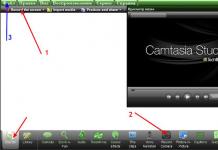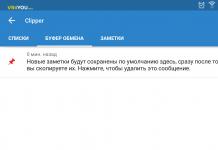Все современные смартфоны и большинство планшетов оборудованы модулем определения местоположения GPS. GPS «прокладывает» маршруты по незнакомой местности, умеет определять ваше местоположение с точностью до нескольких десятков метров, а ещё автоматически запускает некоторые программы или включает напоминания в конкретных местах. Пожалуй, единственным минусом GPS является то, что он очень быстро высаживает батарею смартфона (планшета). Прежде чем запускать GPS, разберёмся в том, как правильно настроить режим его работы. Подробно рассмотрим, как это можно сделать, а также объясним, как настроить GPS с помощью инженерного меню в случае некорректной работы.
Модерные устройства объединяют в себе функции сразу нескольких девайсов
Настройка режима работы GPS
GPS включается в панели уведомлений. Он обозначен значком, напоминающим иголочку. Определить режим работы можно, перейдя в «Настройки - Личные данные - Местоположение - Режим». Система предложит вам три варианта: «Высокая точность», «Экономия заряда батареи», «По датчикам устройства». В более новых версиях Android они могут называться: «По всем источникам», «По координатам сети», «По спутникам GPS». Давайте разберёмся, что стоит за каждым из них.
- «Высокая точность» («По всем источникам»). Самый точный, но при этом самый «прожорливый» режим. Определяет координаты всеми доступными средствами: GPS, Wi-Fi и с помощью . Пространство постоянно мониторится на наличие сигнала, определяет местоположение как на открытой местности, так и в помещении. Указанный режим ещё называют A-GPS . Если обычные навигаторы ловят сигналы исключительно со спутников, то не каждый смартфон и планшет способен на такое. Дополнительная сервисная информация, скачанная из Всемирной паутины, значительно ускорит поиск и связь со спутниками.
- «Экономия заряда батареи» («По координатам сети»). Использует лишь беспроводные сети - модуль GPS не задействован. Точность определения координат при этом несколько падает. В помещении местоположение довольно точно определяется по сигналу Wi-Fi, в сети мобильного оператора - по сигналу радиовышки.
- «По датчикам устройства» («По спутникам GPS»). Указанный режим работает только на открытой местности - местоположение определяется по сигналу спутника. В помещениях сигнал теряется, и местоположение, соответственно, определено не будет.
Для оптимального расхода заряда аккумулятора следует выбирать режим «По датчикам устройства» и отключать определение местоположения в панели уведомлений. Если вам потребуется проложить маршрут, то вы по новой включаете определение местоположения и следуете указаниям навигатора. Если вы хотите, чтобы у вас был , и вас не смущает несколько повышенный расход аккумулятора, то выбирайте режим «Экономия заряда батареи». Если же вопросы расхода аккумулятора вас не тревожат, и вы любите, когда система определяет ваше местонахождение с точностью до метра, то ваш режим - «Высокая точность».
Настройка GPS через инженерное меню
Безупречно работающий GPS модуль (поиск спутников, быстрое подключение к ним, стабильная связь с ними) значительно упрощает жизнь, особенно в те моменты, когда вы передвигаетесь по незнакомой местности.
Но в китайских моделях, работающих на процессоре МТК, при длительной работе GPS связь может оказаться нестабильной, в худшем случае - местоположение может не определяться вообще. Всё из-за того, что модуль настроен не совсем корректно на работу в наших широтах.

Для того, чтобы откорректировать работу GPS, войдите в в котором вам предстоит произвести ряд несложных настроек. Хотим предупредить вас о том, что все действия вы будете выполнять на свой страх и риск.
Итак, устройство должно получить право суперпользователя (его ещё называют Root).
- Включите GPS и Wi-Fi и выйдите на балкон, а лучше на любое открытое место.
- Войдите в инженерное меню. Для этого на клавиатуре введите комбинацию*#*#3646633*#*#, или *#15963#*, или *#*#4636#*#*. Она может отличаться от комбинации для вашего смартфона (планшета). В том случае, если ни одна из перечисленных комбинаций не подошла, скачайте программу Mobileuncle ToolHero и выберите в ней соответствующий пункт меню. Сама программа русифицирована, но вот инженерное меню - англоязычное.
- В меню программы вы увидите несколько закладок. Пролистав влево, выберите закладку Location, в ней перейдите в пункт Location Based Service.

- Во вкладке EPO отметьте пункты Enable EPO и Auto Download. EPO - это системный файл, содержащий информацию о координатах спутников и их траектории полёта. Данный пункт активен не во всех устройствах. Как скачать EPO, можно узнать на специализированных интернет-форумах, например, http://4pda.ru/forum/index.php?showtopic=466241 .
- Вернитесь на предыдущий уровень и выберите YGPS. Во вкладке Satellites вы увидите схему с местоположением спутников. Все они будут красного цвета. Это говорит о том, что гаджет их видит, но из-за неправильных настроек не может с ними соединиться.
- Перейдите во вкладку Information, нажмите full, затем через пару секунд AGPS restart.
- Вернитесь во вкладку Satellites. Через несколько минут планшет подключится к спутникам, и точки станут зелёного цвета. Заметьте, если настройкой GPS вы занимаетесь на балконе, то к части спутников ваш девайс может всё-таки не подключиться. Это происходит из-за помех сигнала.
- Перезагрузите устройство. Теперь сигнал со спутников должен ловиться гораздо быстрее и увереннее.

Заключение
Нынче вы знаете всё о режимах работы спутникового модуля GPS на Android-планшете, а в случае нестабильной работы вы сможете его настроить.
Мы будем вам очень признательны, если вы поделитесь отзывами о материале или добавите ценные дополнения, касающиеся работы именно вашей модели устройства.
Карманная геолокация - дело довольно распространенное и в последнее время привычное. Сейчас на всех моделях современных телефонов есть GPS-система. Но часто по поводу нее у пользователей возникают вопросы. Например, они интересуются, как улучшить GPS-прием на "Андроиде" или IOS, чтобы получать более точную информацию о местонахождении или удобнее играть в игры, которые требуют детальной геолокации. Разберем эту проблему и выясним, что можно сделать.
GPS - это система, которая позволяет смартфону использовать навигационные приложения и определять ваше местонахождение, чтобы построить наилучший вариант маршрута до точки назначения. Основывается на получении данных от спутников, находящихся в космическом пространстве.
Зачем он мне?
GPS-навигация используется навигационными приложениями. Вместе они помогают добраться до нужного места без детального изучения бумажных карт местности и опроса окружающих на тему "Куда ехать дальше и где повернуть?"

Самые известные бесплатные "Яндекс.Карты" или "Яндекс.Навигатор", GoogleMaps и MapsMe. Еще в интернете можно найти пиратскую версию "Навитела". Но программа может быть старого года выпуска. В этом случае она способна завести вас на несуществующие дороги и под "кирпич". Кроме того, программа может быть заражена вирусом. Тогда есть вероятность, что она "сломает" систему вашего смартфона, и вам придется менять не только навигатор, но и телефон или как минимум его прошивку.
Сейчас самые распространенные и современные модели телефонов - это IPhone на базе IOS и поддерживающие иную систему телефоны ("Андроид"). GPS в них используется в более усовершенствованном виде - A-GPS. Это функция, увеличивающая скорость работы приложения при холодном и горячем старте, за счет других каналов связи (WI-FI, сотовая), а также повышающая точность позиционирования.
Ситуация, когда телефон не может подключиться к новым спутникам при включении приложения. В этом случае он работает автономно по данным, переданным при предыдущем включении теми спутниками, к которым он подключался. Горячий старт - когда спутники сразу же включаются в работу. Они появляются на экране приложения или в специальной вкладке отслеживания их работы и приема данных.

Первый вариант улучшения сигнала
Способов, как улучшить GPS-прием на "Андроиде" или IOS, огромное количество. Разберем 3 самых известных. Первым и самым простым способом, как усилить сигнал GPS, является включение соответствующего режима в настройках телефона. Для этого проделываем следующие шаги:
- Включаем GPS (геолокацию) и заходим в настройки телефона.
- Находим раздел "Геоданные".
- Выбираем верхнюю кнопку "Режим".
- Открывается окно с названием "Метод обнаружения".
- Выбираем пункт "Высокая точность".
Производительность телефона благодаря включению точности повысится. Одновременно время его работы без подзарядки может уменьшиться в несколько раз. Все дело в том, что включенный навигатор будет просто "съедать" батарею.

Второй способ, как улучшить GPS-прием на "Андроиде"
Второй вариант является более сложным. Зато он помогает так же часто, как и первый. Необходимо скачать приложение для очистки данных GPS. После обновления информации о спутниках система навигации начнет работать лучше, чем прежде. Но этот вариант может не подойти для некоторых телефонов по причине несовместимости приложения и модели, нехватки места и т. п.
Самый сложный, но надежный метод
Существует и третий, самый сложный вариант решения проблемы, как улучшить GPS-прием на "Андроиде". Он больше подходит для компьютерных гениев. Его суть заключается в переделке системного файла, контролирующего работу GPS-системы телефона. Разберемся по порядку:
- Необходимо извлечь файл GPS.CONF, находящийся в папке system/etc/gps/conf, через специальные программы, которые дают доступ к системным файлам. Затем перемещаем его во внутреннюю память телефона или на SD-карту, чтобы его можно было открыть на компьютере в дальнейшем.
- Изменение настроек GPS.CONF проводится через программу Notepad++ на обычном ПК. А подключение телефона к компьютеру осуществляется через стандартный USB-провод.
- Далее нужно изменить настройки NTP-сервера, с помощью которого происходит синхронизация времени. Обычно в них указано что-то вроде этого - north-america.pool.ntp.org. Запись необходимо переписать - ru.pool.ntp.org или europe.pool.ntp.org.В итоге должно получится вот так: NTP_SERVER=ru.pool.ntp.org.
- Также не лишним будет вписать дополнительные сервера, не внося в них никаких изменений: XTRA_SERVER_1=http://xtra1.gpsonextra.net/xtra.bin, XTRA_SERVER_2=http://xtra2.gpsonextra.net/xtra.bin, XTRA_SERVER_3=http://xtra3.gpsonextra.net/xtra.bin.
- Далее необходимо решить, будет ли GPS-приемник использовать WI-FI для усиления сигнала. При вписывании параметра ENABLE_WIPER= надо поставить цифру, которая будет разрешать (1) или запрещать (0) использование беспроводного подключения. Например, ENABLE_WIPER=1.
- Следующий параметр - скорость подключения и точность данных. Там ваш выбор следующий: INTERMEDIATE_POS=0 <—— (точно, но медленно) или INTERMEDIATE_POS=1 <—— (не точно, но быстро).
- В типе использования передачи данных знающие люди советуют ставить User Plane, который отвечает за широкую передачу абонентских данных. Тогда в строке программы пишется DEFAULT_USER_PLANE=TRUE.
- Точность GPS-данных отслеживается через параметр INTERMEDIATE_POS=, в строке которого можно задать как учитывание всех без исключения данных, так и удаление погрешностей. Если поставить после знака "=" 0 (ноль), то геолокация будет учитывать все, что найдет, а если 100, 300, 1000, 5000 - она удалит погрешности. Программисты рекомендуют ставить 0. Но если вы хотите попробовать, то можно использовать удаление погрешностей.
- Применение функции A-GPS, как уже говорилось выше, поддерживается или автоматически включается на всех современных устройствах. Но если вы все же хотите, чтоб функция точно работала, то в строке задействования A-GPS нужно поставить DEFAULT_AGPS_ENABLE=TRUE.
- Итоговый вариант файла нужно сохранить и скинуть на телефон, после чего перезагрузить его.
Важный момент: если вы не хотите проделывать это все сами по различным причинам, например из-за лени, страха сломать что-то в системе и т. п., то можно найти файл GPS.CONF с нужными вам параметрами и просто скопировать его на свой смартфон. Остается только перезагрузить телефон и пользоваться улучшенным GPS.

Почему еще не работает GPS на "Андроиде"?
У проблемы имеются и другие причины. Бывает такое, что не работает GPS на "Андроиде" совсем (не включается, не ищет спутники и т. д.). С этой проблемой может помочь разобраться снос системы до заводских настроек. Это делается через настройки телефона. Кроме того, гаджет можно перепрошить или отдать его работникам сервисного центра, которые "покопаются" в электронике и исправят недочет.
Некоторые владельцы Android смартфонов часто сталкиваются с проблемой что GPS модуль не может поймать или очень долго ловит спутники GPS навигации. В основном это бывает с телефонами которые были привезены с Китая или куплены с Китайских сайтов таких как Аliexpress и они не были полностью настроены под Российские условия.
Первым делом что нам следует сделать, это зайти в настройки смартфона и пройти на вкладку Моё местоположение . Включаем GPS и ставим галочки на против, По спутникам GPS и По кординатам сети . Если у вас есть ещё дополнительные параметры настроек, например такие как Параметры EPO то напротив пункта ставим галочку, спускаемся в низ и нажимаем кнопку загрузить .
Далее нам потребуется зайти в инженерное меню. В инженерном менюпроходим Location - Location Based Service - EPO и ставим на против параметров Enable EPO и Auto Download галочки, если у вас нету этих параметров значит они стоят по умолчанию и скрыты от ваших глаз.

Возвращаемся в Location и идём в раздел YGPS и на вкладке INFORMATION последовательно нажимаем на кнопки fuii - warm - hot - cold и AGPS restart делаетсяэто для зброса старого альманаха, и что бы нам записать новый альманах идём на вкладку NMEALOG и нажимаем Start для записи нового альманаха.


Переходим на вкладку SATELLITES и смотрим что на радаре у нас несколько красных спутников. Через некоторое время от 5 до 30 минут часть спутников должна стать зелёными, и снизу появятся шкалы уровня сигнала, это значит что ваш телефон установил соединение с этими спутниками. Ловить спутники нужно на улице и желательно подальше от домов, так как в помещений сигнал гасится и поймать их практически невозможно.



Если по истечению времени соединение со спутниками так и не установилось, то проблема кроется глубже и чтобы её устранить, вам потребуются root права на вашем смартфоне. Как получить root права читаем в статье " Открываем root права в Android ". Права root нам нужны для того чтобы редактировать файл GPS.conf . Итак используя файловый менеджер который работает с root (я использовал Root Browser) заходим в корневой каталог телефона и ищем файл по следующему адресу system - etc - gps.conf . С помощью текстового редактора открываем файл gps.conf и смотрим что там, в этом файле хранятся адреса серверов спутников а у меня он почему то оказался пустым. Если у вас тоже пустой или есть какие то адреса других стран, то меняем содержимое файла на нужные нам настройки, сохраняем закрываем и перезагружаем наш смартфон.
NTP_SERVER=ru.pool.ntp.org
NTP_SERVER=0.ru.pool.ntp.org
NTP_SERVER=1.ru.pool.ntp.org
NTP_SERVER=2.ru.pool.ntp.org
NTP_SERVER=3.ru.pool.ntp.org
NTP_SERVER=europe.pool.ntp.org
NTP_SERVER=0.europe.pool.ntp.org
NTP_SERVER=1.europe.pool.ntp.org
NTP_SERVER=2.europe.pool.ntp.org
NTP_SERVER=3.europe.pool.ntp.org
XTRA_SERVER_1=/data/xtra.bin
AGPS=/data/xtra.bin
AGPS=http://xtra1.gpsonextra.net/xtra.bin
XTRA_SERVER_1=http://xtra1.gpsonextra.net/xtra.bin
XTRA_SERVER_2=http://xtra2.gpsonextra.net/xtra.bin
XTRA_SERVER_3=http://xtra3.gpsonextra.net/xtra.bin
DEFAULT_AGPS_ENABLE=TRUE
DEFAULT_USER_PLANE=TRUE
REPORT_POSITION_USE_SUPL_REFLOC=1
QOS_ACCURACY=50
QOS_TIME_OUT_STANDALONE=60
QOS_TIME_OUT_agps=89
QosHorizontalThreshold=1000
QosVerticalThreshold=500
AssistMethodType=1
AgpsUse=1
AgpsMtConf=0
AgpsMtResponseType=1
AgpsServerType=1
AgpsServerIp=3232235555
INTERMEDIATE_POS=1
C2K_HOST=c2k.pde.com
C2K_PORT=1234
SUPL_HOST=FQDN
SUPL_HOST=lbs.geo.t-mobile.com
SUPL_HOST=supl.google.com
SUPL_PORT=7276
SUPL_SECURE_PORT=7275
SUPL_NO_SECURE_PORT=3425
SUPL_TLS_HOST=FQDN
SUPL_TLS_CERT=/etc/SuplRootCert
ACCURACY_THRES=5000
CURRENT_CARRIER=common
Далее нужно будет повторить снова все манипуляции с инженерным меню и на вкладке SATELLITES смотрим как наш смартфон ловит спутники. Мне все вышеуказанные действия помогли и телефон сразу начал соединятся с 6-10 спутниками.
Data-lazy-type="image" data-src="http://androidkak.ru/wp-content/uploads/2016/09/GPS-nastroyka..png 400w, http://androidkak.ru/wp-content/uploads/2016/09/GPS-nastroyka-300x178.png 300w" sizes="(max-width: 150px) 100vw, 150px">
 Модули навигации в изготавливаемых на сегодняшний день смартфонах, работающих на Андроид, встраиваются на этапе производственной сборки. Как правило, функционируют эти полезные дополнительные устройства неплохо. Достаточно включить gps, используя меню настроек и запустить скачанное приложение «карты». Через пару минут устройство определит местонахождение.
Модули навигации в изготавливаемых на сегодняшний день смартфонах, работающих на Андроид, встраиваются на этапе производственной сборки. Как правило, функционируют эти полезные дополнительные устройства неплохо. Достаточно включить gps, используя меню настроек и запустить скачанное приложение «карты». Через пару минут устройство определит местонахождение.
При постоянном включенном gps определение координат не займёт и одной минуты. Однако иногда эта функция не работает в гаджете android. Чаще всего проблема заключается в неправильных или в вовсе отсутствующих настройках gps.
Необходимые дополнительные сервисы
Data-lazy-type="image" data-src="http://androidkak.ru/wp-content/uploads/2016/09/EPO-Mediatek.png" alt="epo-mediatek" width="100" height="100" srcset="" data-srcset="http://androidkak.ru/wp-content/uploads/2016/09/EPO-Mediatek..png 150w, http://androidkak.ru/wp-content/uploads/2016/09/EPO-Mediatek-120x120.png 120w" sizes="(max-width: 100px) 100vw, 100px">
 Для того чтобы определить своё местонахождение используется спутниковый приёмник в смартфоне, однако рекомендуется настроить и вспомогательные сервисы. Они без особых проблем запускаются в телефоне на android:
Для того чтобы определить своё местонахождение используется спутниковый приёмник в смартфоне, однако рекомендуется настроить и вспомогательные сервисы. Они без особых проблем запускаются в телефоне на android:
- а-gps (сервис, подгружающий дополнительно данные о местоположении из интернета, пользующийся услугами сотовых операторов. Точность определения у этого варианта конечно же хуже, но благодаря его функционированию происходит ускорение точного спутникового определения);
- wi-fi;
- EPO (сервис от фирмы Mediatek, заранее рассчитывающий движение по орбитам спутников навигации.
Однако предустановленные данные EPO в телефонах рассчитаны для стран Азии и в Европе могут работать лишь со сбоями. В течение 2012-2014 годов компания Mediatek начала производить чипсеты с отличными характеристиками, которые ныне используют в своих товарах бренды Sony, LG, HTC. Таким образом, в смартфонах на андроиде с процессором МТК, наблюдается проблема с навигацией, которая заключается в неправильном функционировании gps).
Порядок устранения причин некорректной работы gps в телефоне или планшете
Общие настройки
data-lazy-type="image" data-src="http://androidkak.ru/wp-content/uploads/2016/09/shesterenka..png 512w, http://androidkak.ru/wp-content/uploads/2016/09/shesterenka-150x150..png 300w, http://androidkak.ru/wp-content/uploads/2016/09/shesterenka-120x120.png 120w" sizes="(max-width: 100px) 100vw, 100px">Сейчас, наверное, уже и не найти устройства без встроенного GPS-модуля. С развитием цивилизации мы, как «человеки», все больше обязанностей перекладываем на роботов, в частности на зеленых. Теперь уже совсем не обязательно искать на дереве мох (который, к тому же, вечно растет со всех сторон) или с легкостью отыскивать на ночном небе полярную звезду, достаточно запустить на смартфоне приложение для навигации. Впрочем, GPS не только помогает выйти из леса, он вполне востребован ежедневно: начиная от всё той же навигации, но по городу, и заканчивая гео-тегами на фотографиях. Однако случается так, что модуль не работает должным образом. Это может быть связано с проблемами в аппаратной части, тогда пользователю может помочь только сервис, а может – и с настройками системы, в таком случае следует прочитать несколько следующих советов.
Протереть лобовик, постучать по колесу
Начнем, пожалуй, с наиболее «значимых» советов. Что посоветуют в любой техподдержке, независимо от того, с каким устройством у пользователя возникли проблемы? Абсолютно верно, «А вы пробовали выключить и включить?». Перефразируя этот лайфхак, прежде всего, стоит убедиться, что GPS включен: Настройки \ Местоположение \ Использовать GPS.
Тестовый заезд
Чтобы исключить возможность потери работоспособности самого GPS-приемника, стоит воспользоваться одним из специальных приложений, например GPS Essentials. Нажмите в нем на иконку с изображением спутника и приложение наглядно покажет вам, где и сколько спутников наблюдает ваш смартфон и с какими из них держит связь в данный момент.



Если приложение показывает, что вы находитесь вне зоны действия какого-либо спутника, попробуйте выйти из здания или хотя бы подойти к окну. Зачастую советские «противоракетные» дома блокируют не то что сигнал GPS, но и сотовой сети.
Иногда устройство может «зациклиться» на определенных спутниках, даже когда те находятся вне зоны видимости, и это приводит к слабому или и вовсе отсутствующему сигналу.



Чтобы решить эту проблему, стоит попробовать сбросить все GPS-данные на устройстве и начать их сбор с нуля. В этом помогает приложение GPS Status & ToolBox. Для этого нажмите в приложении клавишу «меню», выберите пункт «Инструменты», «управление состояниями A-GPS», а затем нажмите «сбросить». После чего там же нажмите «загрузить».
Одна из возможных неполадок, которая может влиять на точность определения вашего местоположения, – это неправильно откалиброванный компас. В этом случае устройство получает неверные данные об ориентации, что вызывает проблемы при использовании навигационных приложений.
Откалибровать компас как следует можно во все том же GPS Essentials. Для этого запустите приложение, нажмите на иконку с компасом, а затем выполните следующие шаги:
- выберите гладкую поверхность подальше от электробытовых приборов, чтобы избежать влияния электромагнитных полей, и положите на нее смартфон экраном вверх
- Медленно и плавно выполните 3 полных круга вращения устройства вокруг каждой из его осей. Направление вращения не имеет значения.
Наглядно процесс продемонстрирован на этом видео:
Ничего не помогает
Некоторые прошивки смартфонов сами по себе не очень хороши в работе с GPS, так что перепрошивка иногда может решить и эту проблему. Но это решение далеко не для каждого, а скорее для увлеченного пользователя, ведь в таком случае предстоит прочитать немало специфических обсуждений, скорее всего не на родном языке, чтобы выбрать для себя оптимальное решение. Всем остальным же, возможно, пришло время просто обновить устройство.
А заменяет ли вам смартфон GPS-навигатор? Или котлеты отдельно, мухи отдельно?